1、在PPT中插入一张图片

2、在图片上插入一个矩形,旋转一下,调整大小和位置,
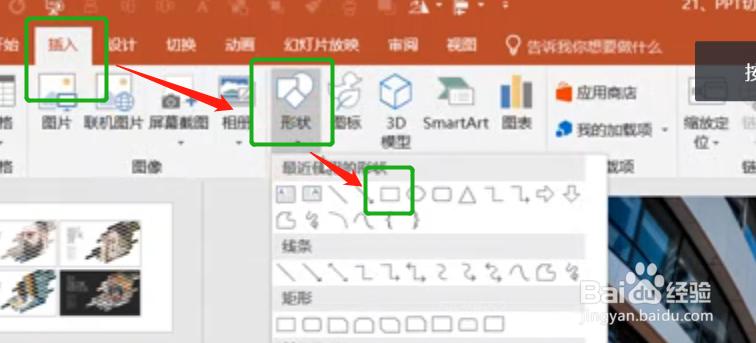
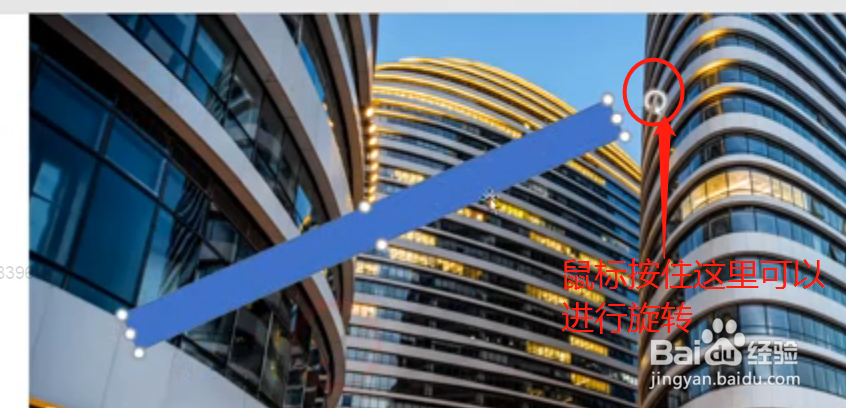
3、把矩形复制几份方法:选中矩形,按住Ctrl键不放,鼠标拖动矩形到旁边就可以完成复制复制完成之后,将矩形的位置稍微摆好

4、按住Ctrl键不放,依次选中几个矩形

5、在上方的格式中找到“合并形状”,选择“联合”,就可以把几个矩形合并成一个整体
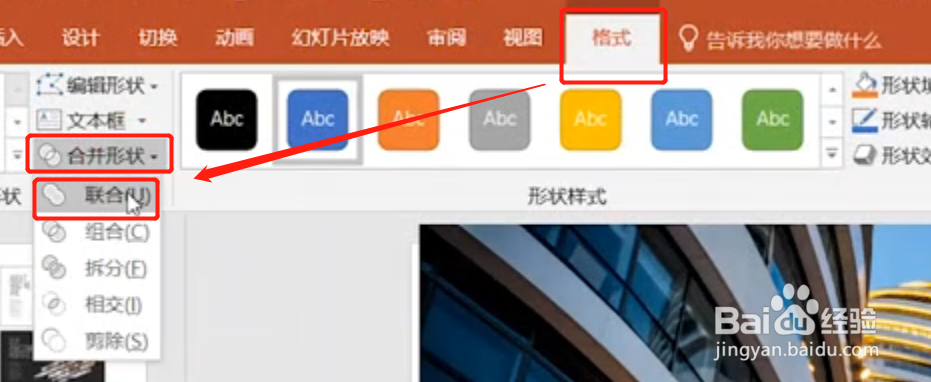
6、先选中图片,按住Ctrl键不放,再去选中矩形注意:顺序不能乱,也不能直接全选
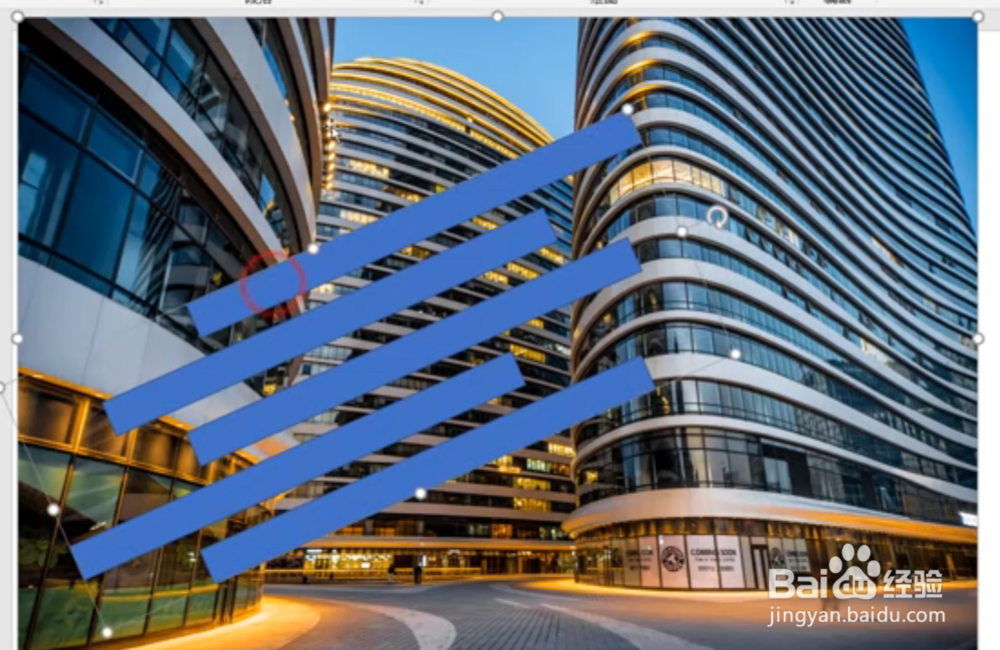
7、在上方的“绘图格式”中找到“合并形状”,选择“相交”

8、这样你就可以看到图片被剪切掉的效果了
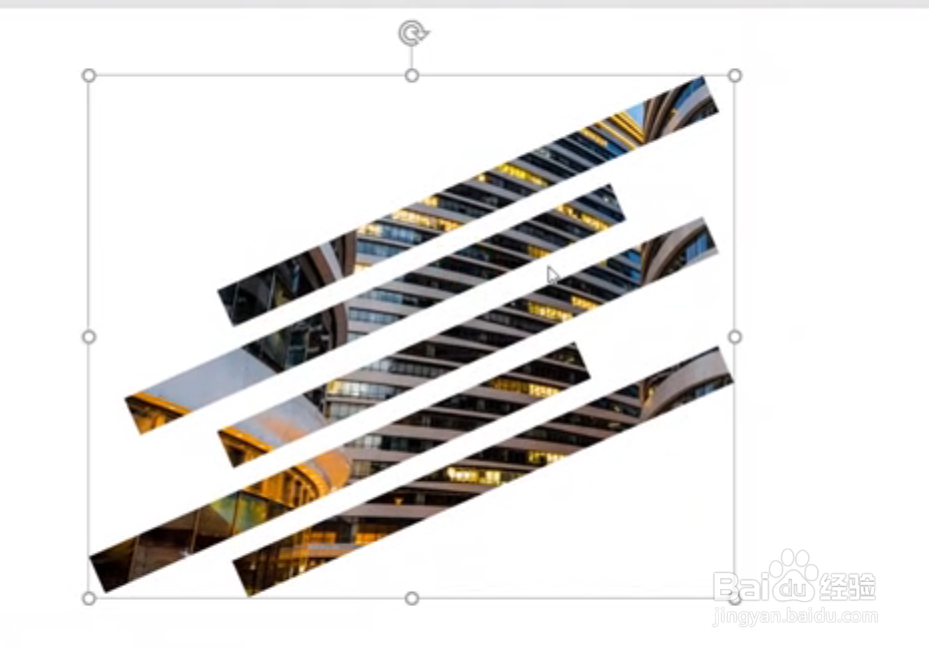
9、注意,这时候的图片已经不能再修改如果想要换一张图片,就要重新重复以上步骤。其实还有一种方法也能做到这种效果,并且不用直接剪切原来的图片,我在别的经验中也有介绍过这种方法哦,有兴趣的可以关注我。经验链接奉上:1.如何用PPT做出镂空文字效果2.PPT镂空效果运用(百叶窗效果)(二)
